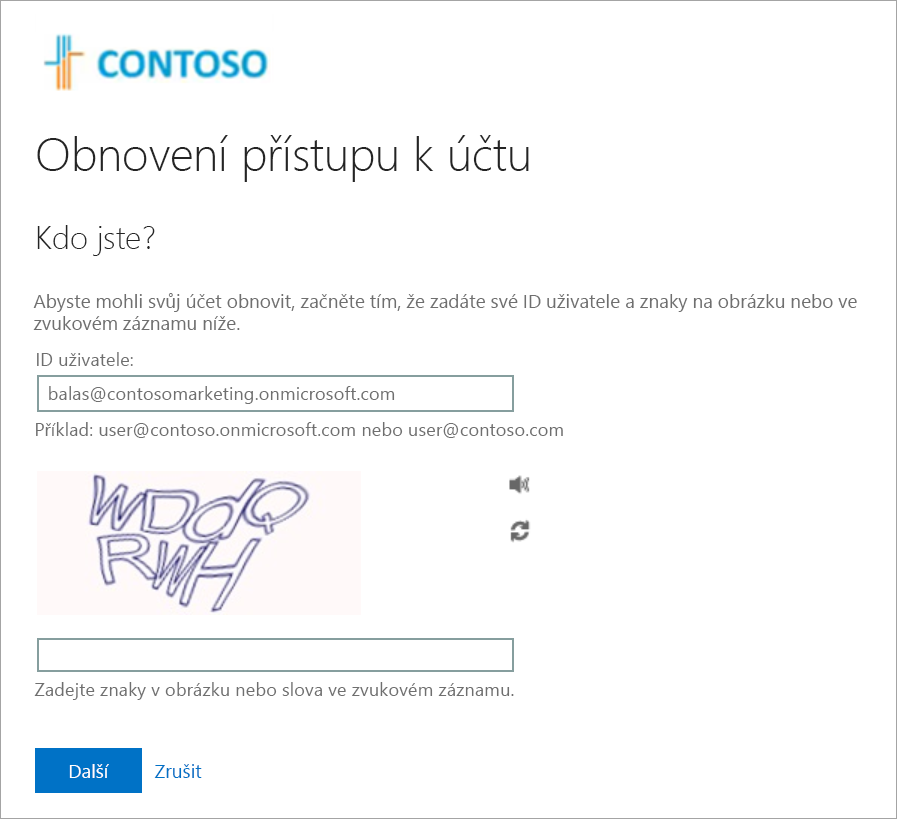Cvičení – přizpůsobení brandingu organizace
Předpokládejme, že jste byli požádáni o to, aby se na přihlašovací stránce Azure zobrazoval branding vaší maloobchodní organizace, a uživatelé tak měli jistotu, že předávají své přihlašovací údaje legitimnímu systému. Tady se naučíte, jak takový vlastní branding nakonfigurovat.
K provedení tohoto cvičení musíte mít dva soubory obrázků:
- Obrázek pro pozadí stránky. Musí to být soubor PNG nebo JPG velký 1920 × 1080 pixelů a menší než 300 kB.
- Obrázek s logem společnosti. Musí to být soubor PNG nebo JPG, 32 x 32 pixelů a menší než 5 kB.
Přizpůsobení brandingu organizace Microsoft Entra
Použijeme Microsoft Entra ID k nastavení vlastního brandingu.
Přihlaste se k portálu Azure.
Výběrem ID Microsoft Entra přejděte do vaší organizace Microsoft Entra. Pokud nejste ve správné organizaci Microsoft Entra, přejděte do svého profilu Azure a vyberte Přepnout adresář a vyhledejte svoji organizaci.
V části Spravovat vyberte Branding společnosti. Pak vyberte tlačítko Přizpůsobit uprostřed obrazovky.
Vedle faviconu vyberte Procházet. Vyberte obrázek loga.
Vedle obrázku pozadí vyberte Procházet. Vyberte obrázek pro pozadí stránky.
Vyberte barvu pozadí stránky nebo přijměte výchozí nastavení.
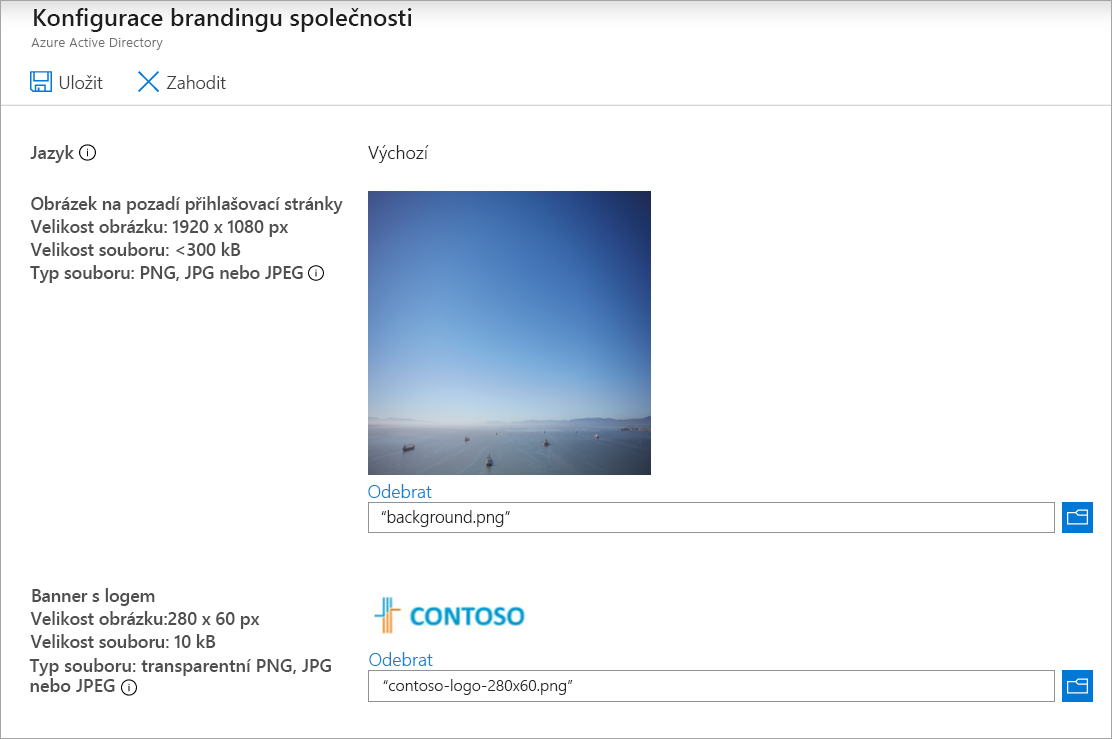
Vyberte Zkontrolovat a vytvořit a potom vyberte Vytvořit.
Test brandingu organizace
Teď použijeme účet, který jsme vytvořili v posledním cvičení, a otestujeme branding.
V novém okně prohlížeče přejděte na https://login.microsoft.com.
Vyberte účet uživatele Bala Sandhu. Zobrazí se váš vlastní branding.
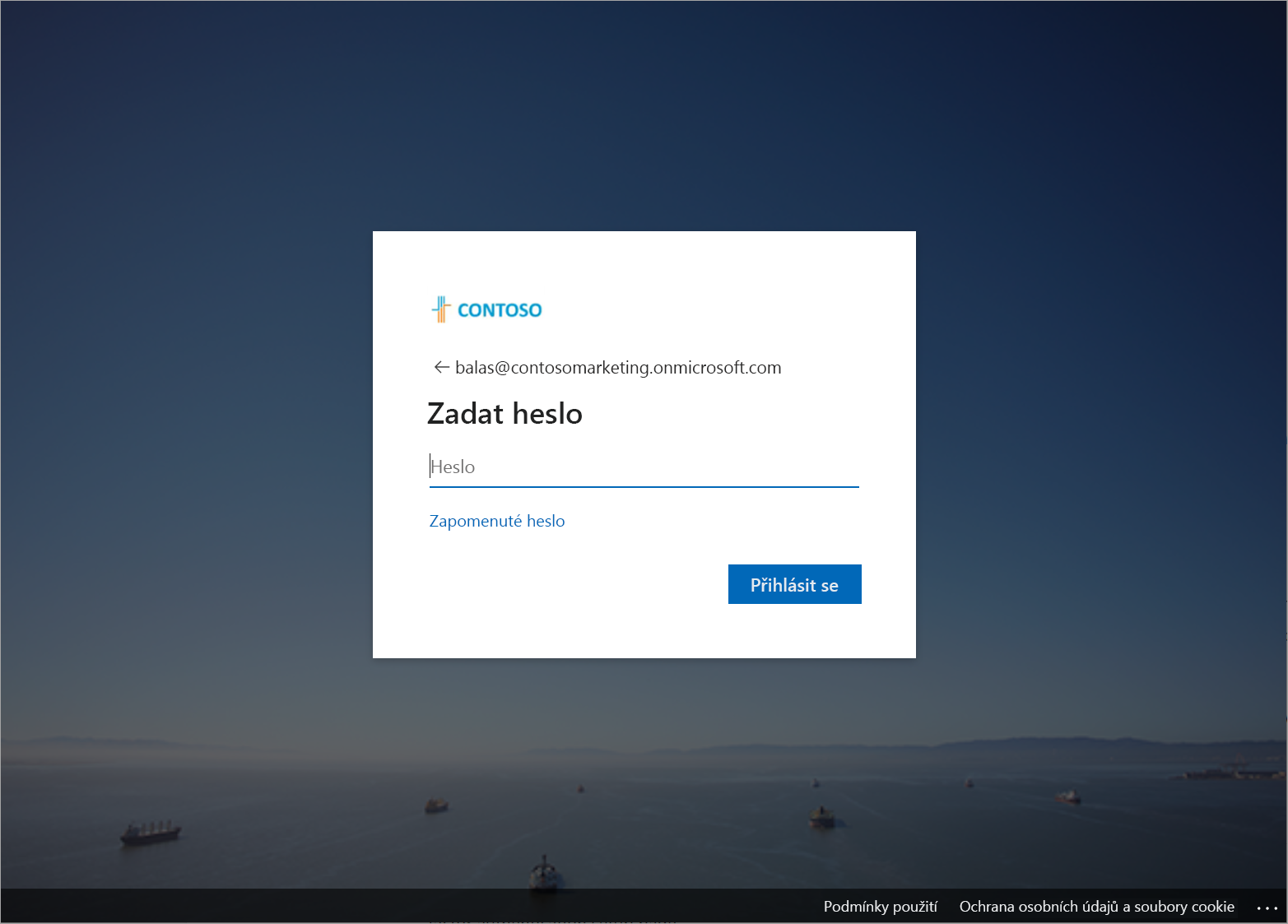
Vyberte Nepamatuji si svoje heslo.